目录
文章有些长,可以先直接到最后一步
四、Jenkins + Docker集成方式对比总结看对比总结
对于Jenkins,有3种方式可以把Docker集成到Pipeline中(括号的方式是我自己起的,只是一个称号,不那么标准不要介意)
- 直接在脚本中通过Shell调用 (Docker Shell)
- 把Docker配置成一个云,作为一个单独的Jenkins代理节点使用 (Docker as Agent)
- Docker运行Jenkins实例容器,在该容器中装Docker,映射Docker命令 (Docker out of Docker, DooD)
一、直接在脚本中通过shell调用 (Docker Shell)
前提是你的运行节点上安装了Docker,且加入了PATH变量中,这里是Pipeline脚本,比如我的master节点中装了Docker(正确的做法是master节点不运行任何项目,这里只用于示意)
node('master'){
stage('test'){
if(isUnix()){
shell "docker run --name python python:3.10-rc-slim /bin/sh -c 'ls'"
} else {
bat "docker run --name python python:3.10-rc-slim /bin/sh -c 'ls'"
}
}
}
输出效果
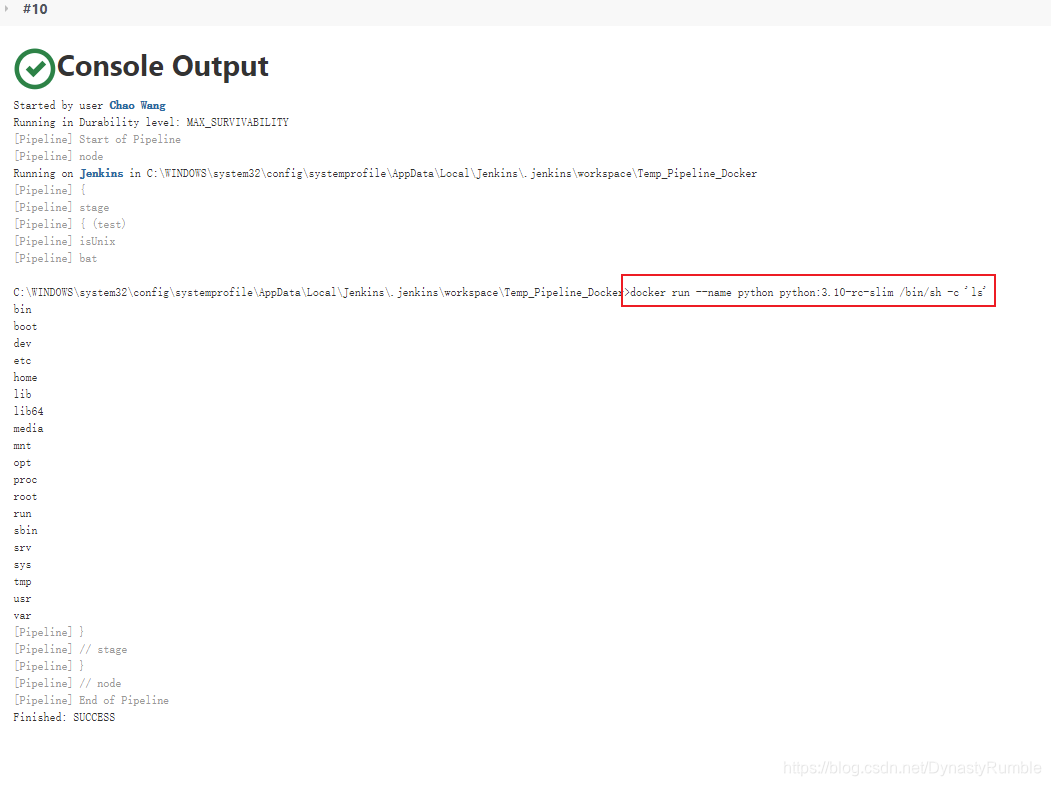
这种方式最简单,也很好掌握,只不过我们需要在一句话命令中需要想好所有要执行的操作,并且注意不要忘记手动检查和销毁容器。后面的两种集成方式就有些难度了,下面好戏开场
二、把Docker配置成一个云,作为一个单独的Jenkins代理节点使用 (Docker as Agent)
手画的示意图如下
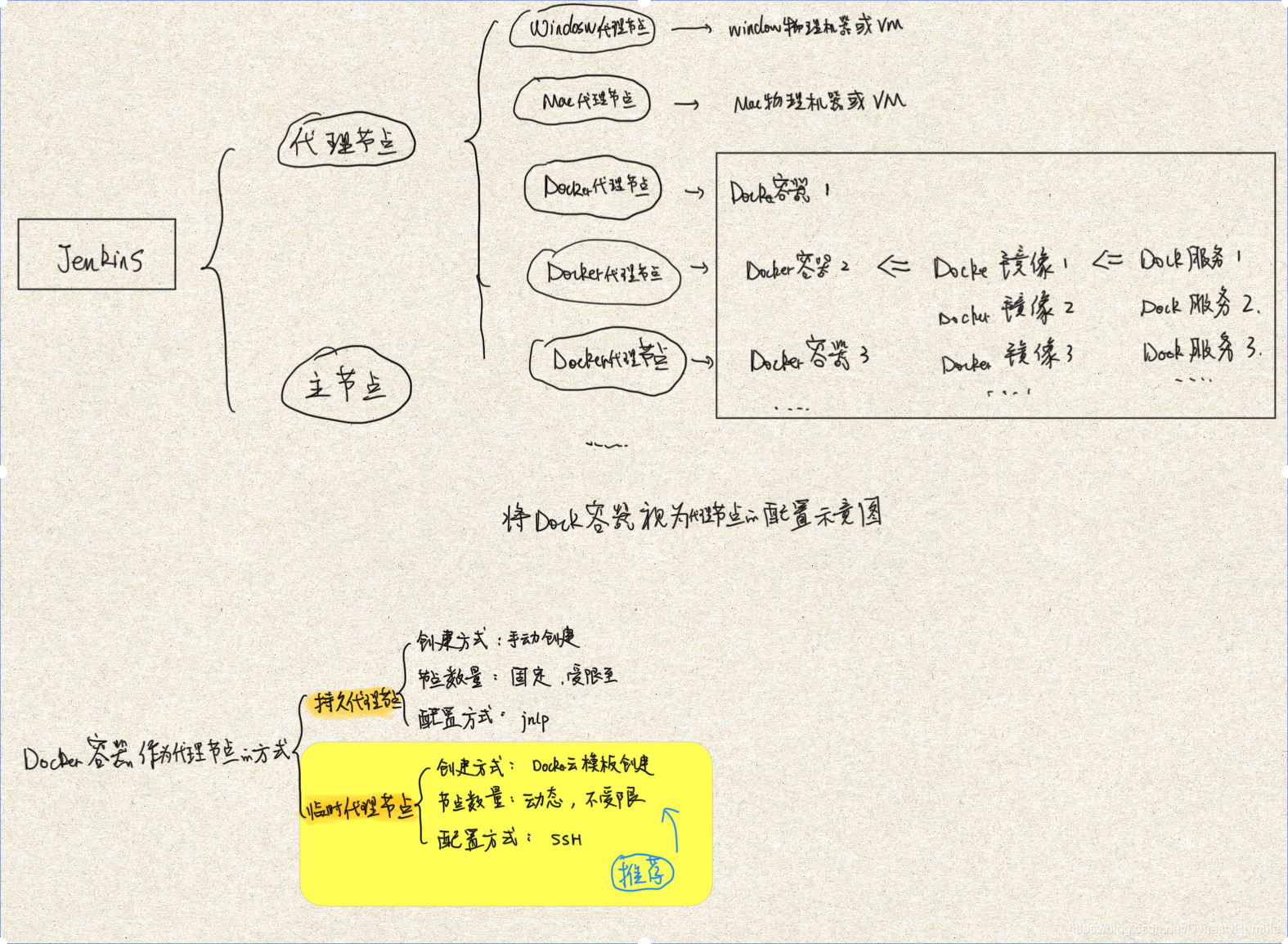
这种方式集成Docker的优缺点
- 优点:
-
Jenkns master可以部署在任意平台(Windows, Mac ,Docker…)
-
Docker服务不受具体代理节点的限制 。Docker服务可以在Jenkins能够访问的任意一台机器上,而不是一定非要在依托于代理节点, 举个例子,我的电脑(Winodws)有Docker Desktop,同时Jenkins能够访问到该Docker, 那么就可以通过这个Docker服务创建Docker容器当作Jenkins的代理节点,而事实上我的电脑(Windows系统)并没有作为Jenkins的代理节点
-
支持所有类型的项目。 无论是Freestyle风格,还是Pipline风格,都可以直接用Docker代理节点
-
- 缺点:
- 配置过程比较繁琐
- Docker代理节点镜像受限制,必须基于官方提供Jenkins代理节点镜像
这里有两种方式将Docker容器视为代理节点
- 将Docker容器当作持久代理节点
- 将Docker容器挡住临时代理节点
开始介绍每种方式的配置方式
1. 配置持久的Docker代理节点
1.1. Jenkins和Docker配置
首先我们看一下示意图, 一个Jenkins的Docker子节点需要对应一个运行中的Docker容器
- Docker Desktop设置
- Docker镜像选择
- Docker节点配置
- Docker容器启动方式
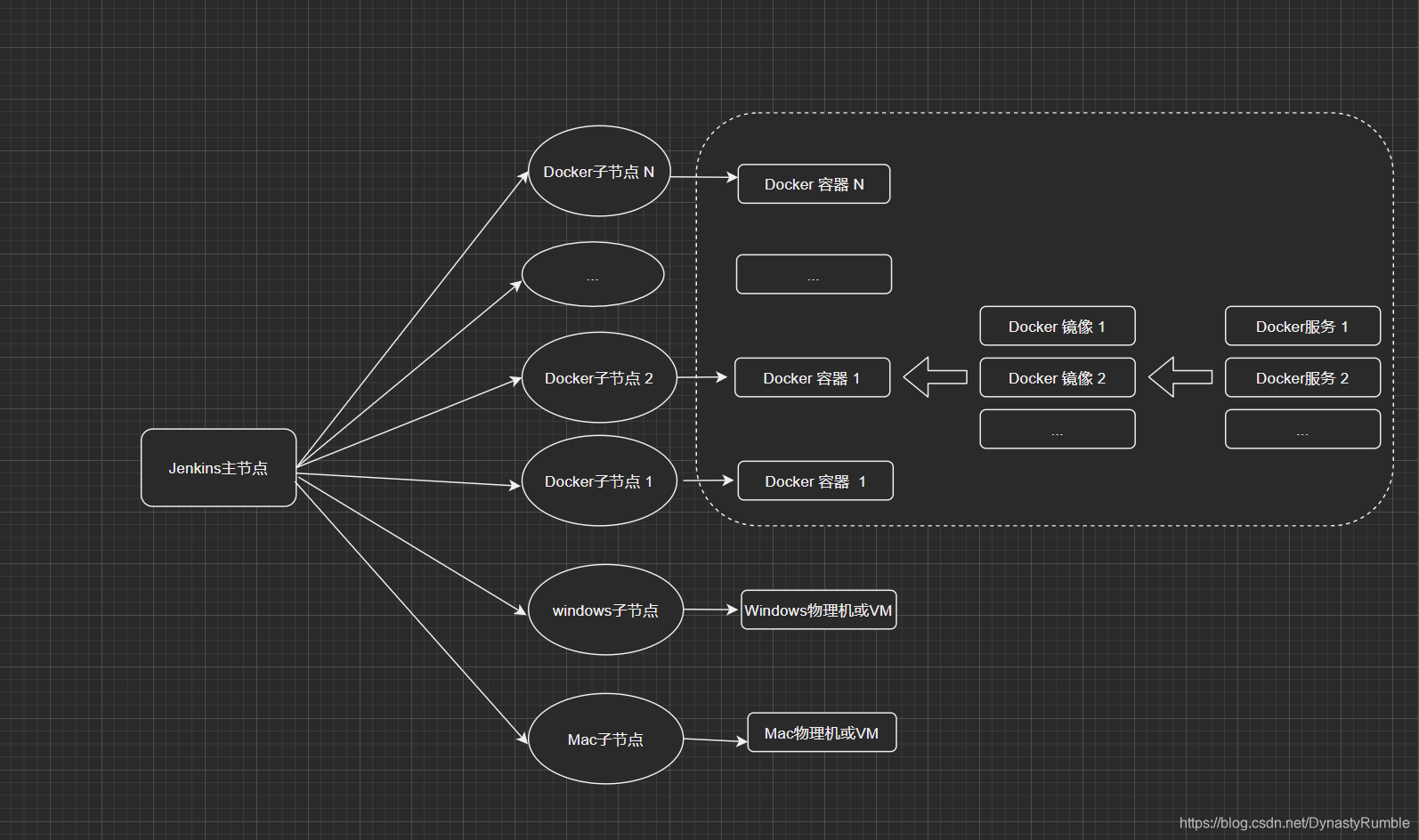
1.1.1. Docker Desktop设置
Docker Desktop 启用 tcp://localhost:2375 端口,这样允许Docker与Jenkins进行交互
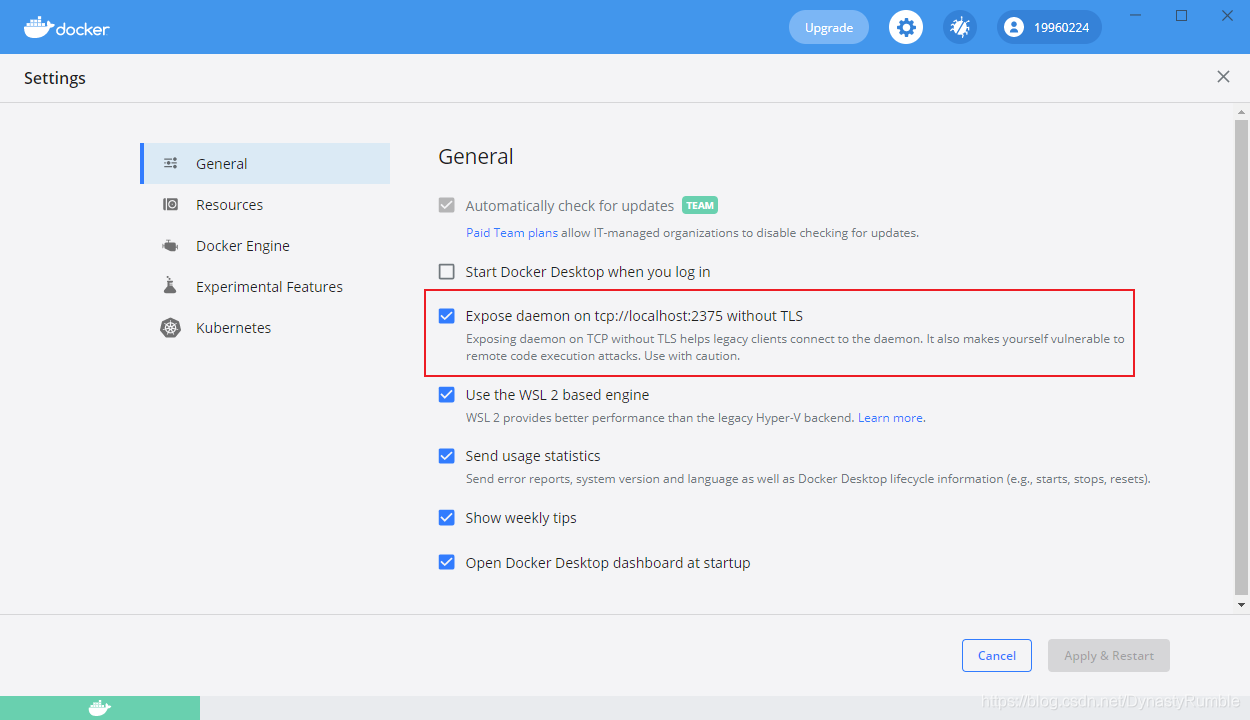
测试 2375端口是否可用, 转到Powershell, 测试2375端口
Test-NetConnection -ComputerName localhost -Port 2375
若成功则如下图所示

否则失败说明2375端口被占用,解决方法可以参考这个issue https://github.com/docker/for-win/issues/3633
1.1.2. 配置Docker代理节点
上一步中我们已经通过Jenkins可以访问具体的Docker服务,这时可以新建Docker代理节点, 如图所示以下参数非常重要
- 节点名称 - docker容器启动时需要用到这个参数 , 例如为 node_docker_1
- 节点根目录 - Pipeline脚本中会用到,默认的Jenkins的Job的工作目录, 这里必须填写 /home/jenkins/agent/,因为Jenkins官方的子节点镜像中默认该位置为工作目录(目录已创建),如果是其他目录则有可能为空,导致Jenkins运行Job时失败
- 节点标签 - Pipline脚本中会用到,指定某个节点运行,例如为 label_node_docker_1
- 连接方式 - 必须选用"Launch agent by connecting it to the master",因为Jenkins官方的子节点镜像默认这种连接方式
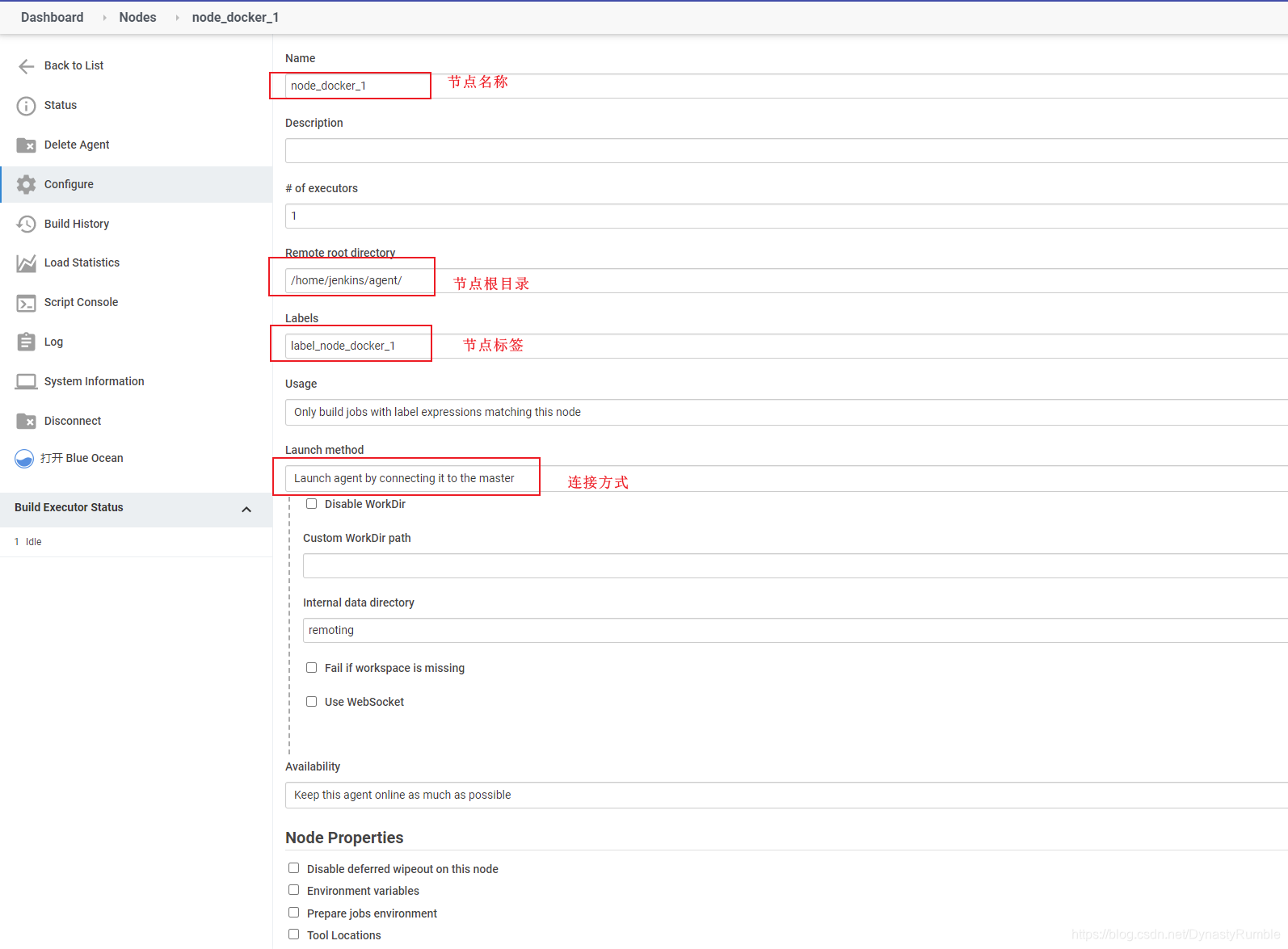
在未连接的情况下我们可以看到Jenkins有提示我们该如何连接至这个节点,事实上因为Jenkins官方提供的Jenkins子节点镜像中已经做了此项工作,我们只需记住这一步中的secret即可
- secret - 一串加密字符串
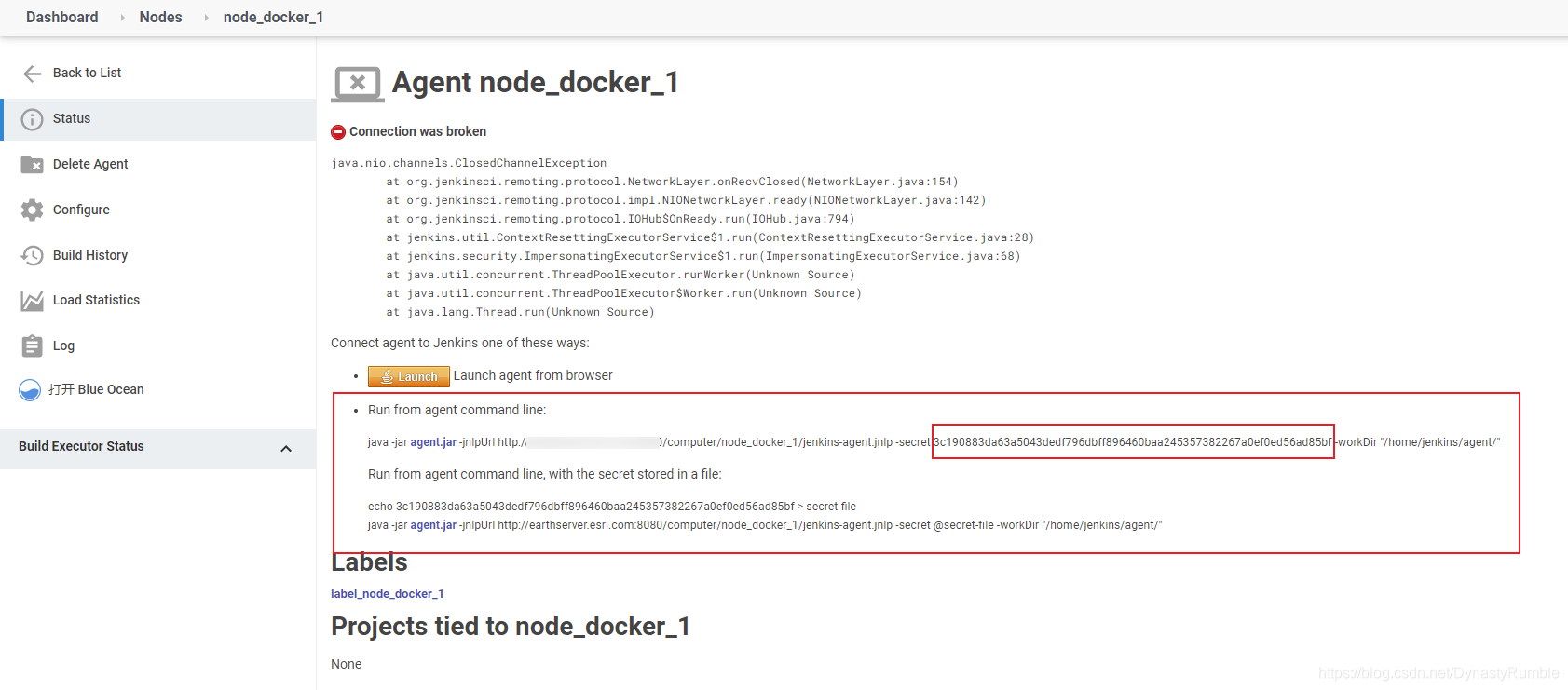
1.1.3. Docker镜像选择
Jenkins官方已经提供了 docker代理节点的镜像, jenkins/inbound-agent, 使用以下命令下载该镜像
docker pull jenkins/inbound-agent
如果你想使用自己的镜像,则必须在在此基础镜像构建,下载相关依赖, 例如下面的Dockerfile
FORM jenkins/inbound-agent
#
RUN xxx....
1.1.4. Docker容器启动方式
这里以官方的镜像jenkins/inbound-agent为例, 启动容器的方式如下(当然你也可以参考官方文档 https://hub.docker.com/r/jenkins/inbound-agent/)
docker run --name jenkins_agent_container --init jenkins/inbound-agent -url <http://jenkins-server:port> <secret> <agent name>
这里有三个参数需要更改, 也就是第2步中的参数
- <http://jenkins-server:port> - Jenkins地址例如 http://xxxx:8080/
- <secret> - 一串加密字符串,在2步中已经获取到了
- <agent name> - 代理的子节点名称, 在2步中已经配置
例如这里我们将这个容器实例命名为jenkins_agnet_container , 启动后查看相关信息 , 可以看到已经连接至我们的jenkins的docker节点, 此时Jenkins的docker节点也显示正常
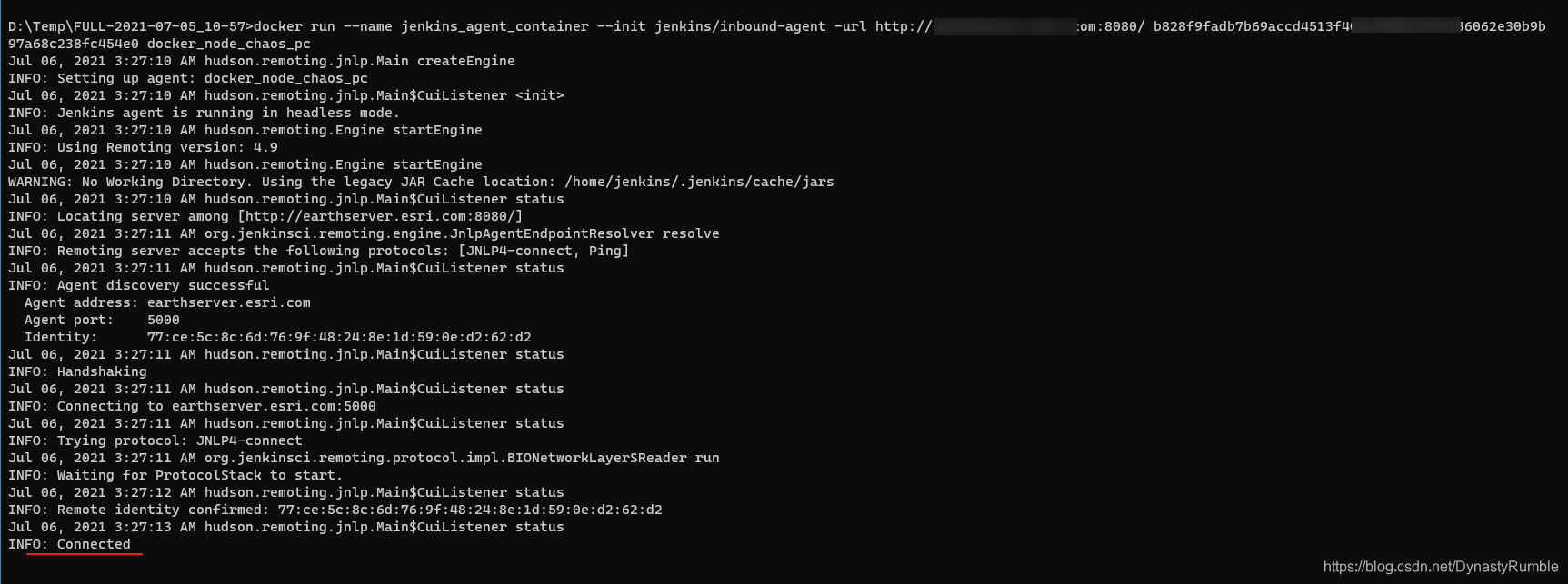
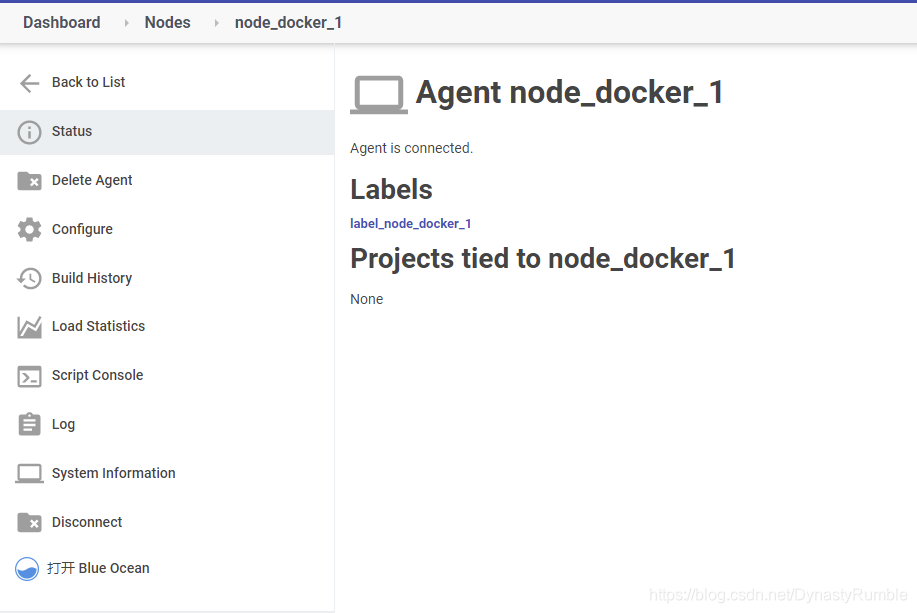
1.2. Pipeline脚本使用
安装Docker插件

Pipeline脚本如图所示,主要设置需要设置Docker节点标签, 以及在容器内运行shell命名测试
pipeline{
agent{
node {
label 'label_node_docker_1'
}
}
stages{
stage('1. Show all variables'){
steps{
// 查看当前节点 git版本 , Jenkins官方的Docker子节点镜像中自带git
sh 'git --version'
}
}
}
}
查看输出,可以看到工作节点就是这个Docker节点, 根目录也是之前定义好的, sh命令也正确
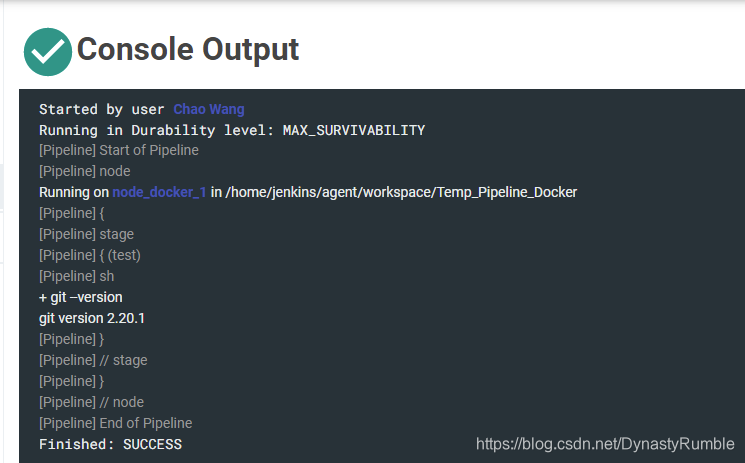
1.3. 配置总结
总的来说,手动配置Docker节点 ,在云之外定义持久的Docker节点有以下特点
- 需要在Jenkins中手动配置节点,节点数量受限
- 支持任意多的Docker服务,在这里的表现就是支持任意电脑上的Docker Desktop
- Docker镜像必须是 jenkins/inbound-agent镜像,或者基于此的镜像
- Docker容器数量和Jenkins中手动配置的节点数量一致,不能动态扩展,且容器必须保持运行,否则节点会离线
显然问题出现了, 有没有办法动态生成Jenkins节点,并自动创建和销毁容器呢?这里就需要用到Docker云集群
2. 配置临时的Docker代理节点
2.1. Docker Desktop设置
参照 1.1.1. Docker Desktop设置
2.2. 配置Docker云集群
2.2.1 安装Jenkins插件
Jenkins下载Docker插件

下载SSH Agent,该插件可以实Jenkins现利用ssh动态创建Jenkins节点

2.2.2. 配置Docker云集群
在安装完Docker插件后,在配置节点界面会出现Configure Cloud
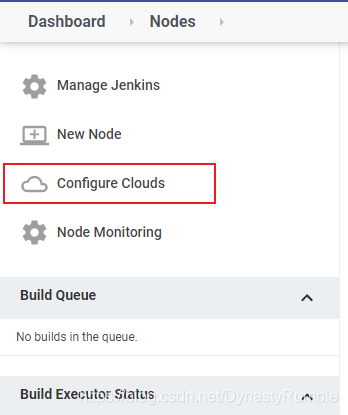
配置本机Docker
-
如果Docker和Jenkins在同一机器上, Docker Host URI输入以下两种情况都可以,若测试连接成功则会出现 Version
tcp://localhost:2375 tcp://127.0.0.1:2375
配置其他机器Docker
-
管理员运行以下cmd命令,将<你的ip4地址>换成当前Docker Desktop机器的ip4地址(可以用 ipconfig命令获取)
netsh interface portproxy add v4tov4 listenport=2375 connectaddress=127.0.0.1 connectport=2375 listenaddress=<你的ip4地址> protocol=tcp -
这样也能连接成功

2.3. 配置 Docker节点模板
先直接看配置模板
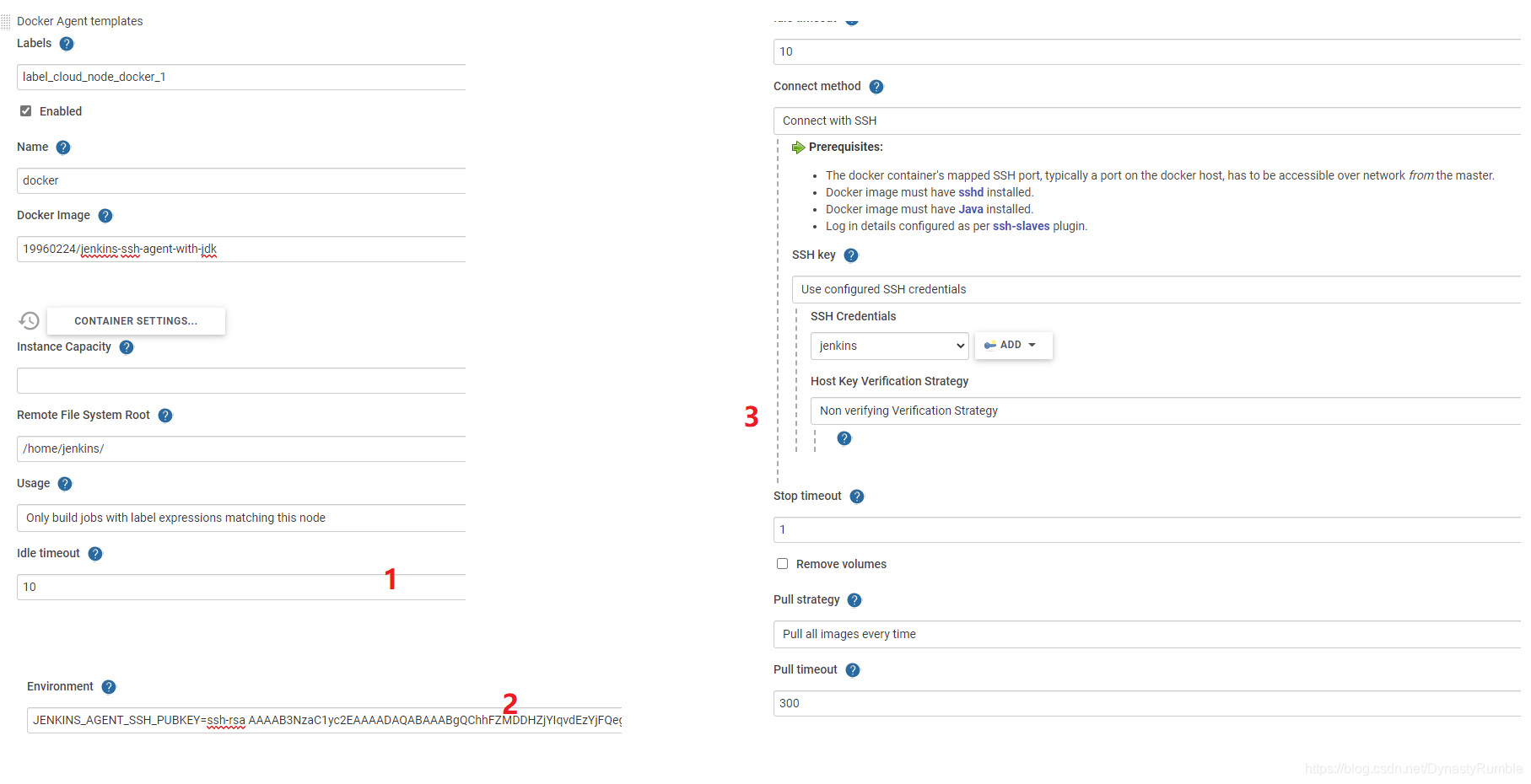
2.3.1. 基本配置
基本配置 。在任意一个Docker云下,新增一个Docker节点模板,以下是必须设置的属性,若无则不用设置
- Labels:标签,很重要,会在Pipeline中用到用来区分任务运行在哪个(哪类)节点上
- Name:默认即可,若为空则为 docker , 自动创建的Docker节点名称自动为 docker_000xxxxx
- Docker Image:默认的镜像,很重要,后面单独拿出来讲
- Remote File System Root - docker节点的工作目录, 这里为 “/home/jenkins/”
容器配置。这里需要配置一个属性
- Environment:容器默认连接的参数,这里需要一个公钥和Jenkins ssh凭证私钥对应,很重要,后面单独拿出来讲
2.3.2. ssh配置
接下来就是关于ssh的一些配置了
- Connect method - 选择"Connect with SSH"
- SSH key - 选择“Use configured SSH credentials”
- SSH Credentials - 选择
jenkins,下面详细讲 - Host Key Verification Strategy - 选择 "Non verifying Verication Strategy "
这里需要创建一个名为“jenkins”的凭证,凭证设置如下
- 凭证类型 - SSH Username with private key
- Username -
jenkins, 这里的名称不能随意, 因为在jenkins的ssh基础镜像都会都会创建一个名为jenkins的用户进行连接,所以名称默认不能改 - Private Key - 这里复制刚刚生成的私钥jenkins_docker_rsa的内容
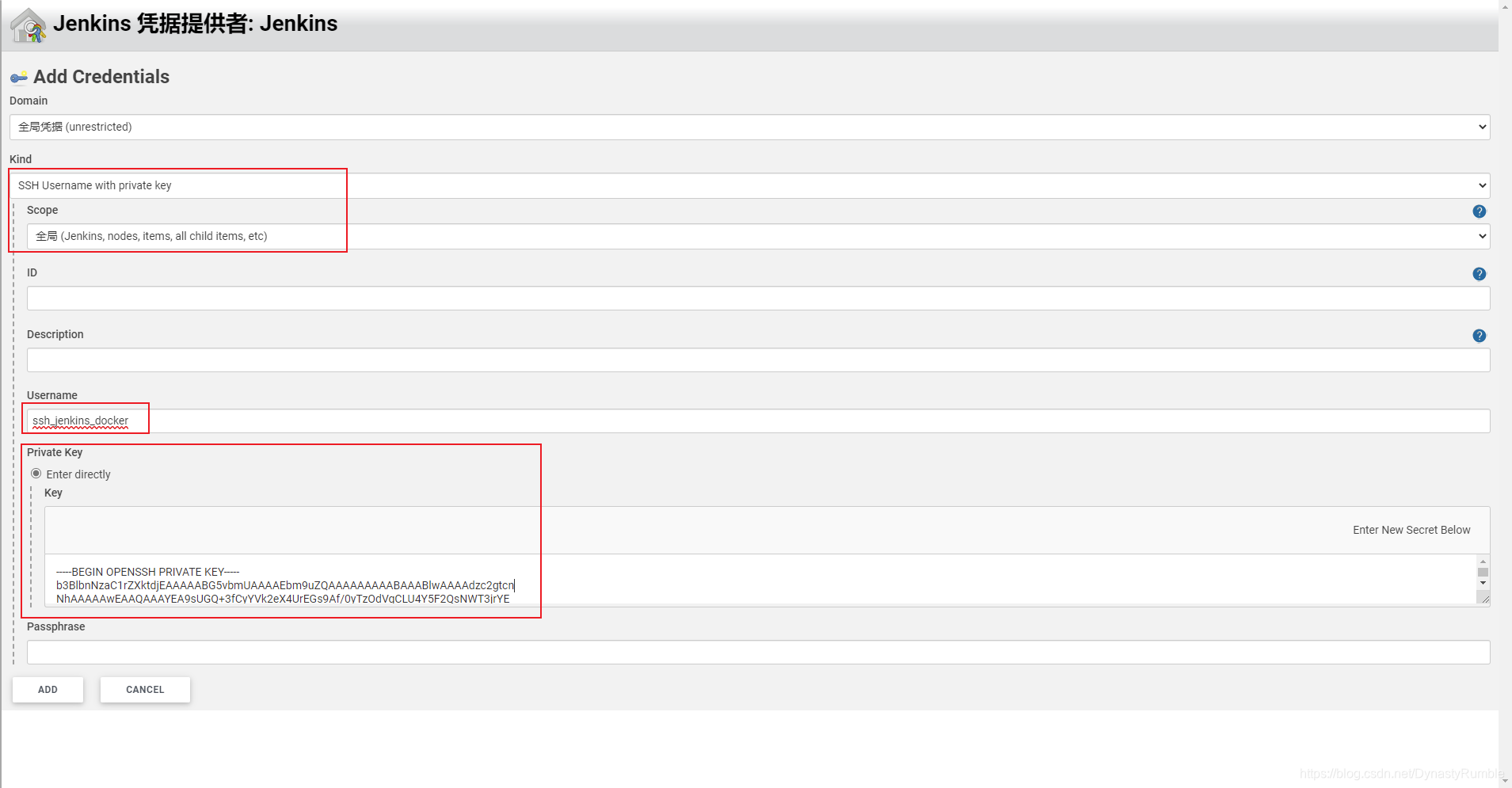
可以使用git命令生成ssh私钥和公钥, 例如这里的私钥和公钥分别为 jenkins_docker_rsa 和 jenkins_docker_rsa.pub
ssh-keygen -t rsa -f C:\Users\chao9441\.ssh\jenkins_docker_rsa
回到容器配置选项,找到 Environment属性,我们需要在这里设置对应的公钥,复制jenkins_docker_rsa.pub里的内容替换<公钥>
- Environment - 填写 JENKINS_AGENT_SSH_PUBKEY=<公钥>
注意你可能看到Jenkins里的提示是 JENKINS_SLAVE_SSH_PUBKEY,这是对应 jenkins/ssh-slave 镜像 ,但是这个镜像已经被官方弃用,官方建议使用 jenkins/ssh-agent 镜像,而它使用 JENKINS_AGENT_SSH_PUBKEY关键字

# 将ssh-rsa AAAAB3N替换成你的公钥
JENKINS_AGENT_SSH_PUBKEY=ssh-rsa AAAAB3N
2.3.3. 制作镜像
官方提供的镜像为 https://hub.docker.com/r/jenkins/ssh-agent
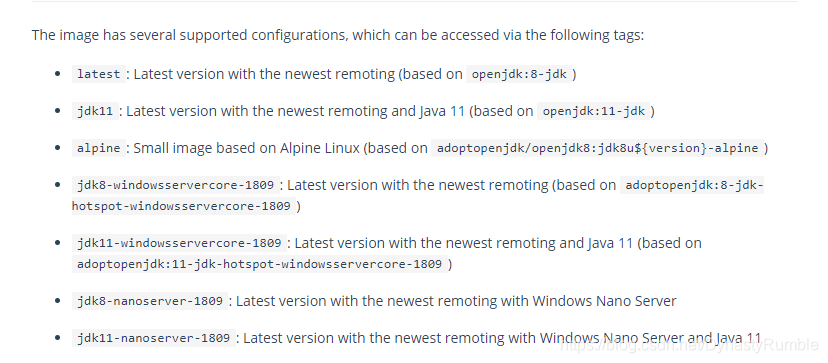
有很多版本, 如果没有指定版本则会默认下载latest版本,但是这在构建的时候会出现一个问题,在任意的版本中,一些变量如下
# JAVA_HOME=/usr/local/openjdk-11
JAVA_HOME=/usr/local/openjdk-8
PATH=/usr/local/bin:/usr/bin:/bin:/usr/games
可以看到PATH中没有java目录,这就会导致节点检查时出错,然后它会尝试在其他路径去检查java的安装,但是官方的镜像中只有这个地方有java,所以最后会失败(在Jenkins中的情况)。奇怪的是直接在Docker中启动一个latest镜像容器,命令行查看发现PATH中又有java,只能说很奇怪
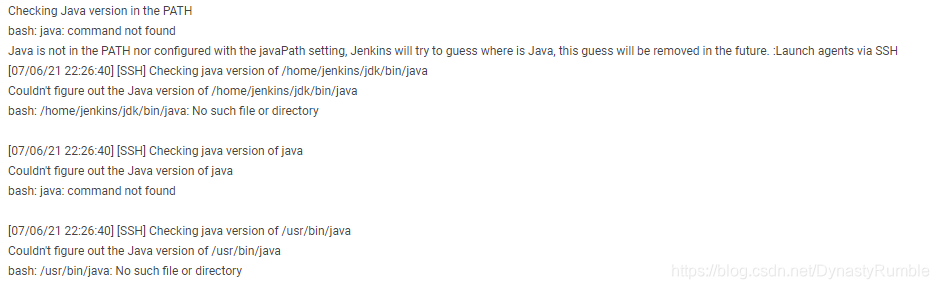
解决方法目前只有一种,那就是构建基于官方的镜像,自己构建一个镜像,Dockerfile如下
# 官方初始镜像
FROM jenkins/ssh-agent:latest
# 将 openjdk-x改为 java这样Jenkins检查时候就可以查到
RUN cd /usr/local && mv openjdk-8 java
所以Docker Image属性可以这样填写(换成自己的镜像)
- Docker Image - “19960224/jenkins-ssh-agent-with-jdk” , 这里使用我自己修改的镜像(已上传Docke Hub)
2.4. Pipeline脚本使用
pipeline{
agent{
label 'label_cloud_node_docker_1'
}
stages{
stage('test'){
steps{
// 查看当前节点 git版本 , Jenkins官方的Docker子节点镜像中自带git
sh 'git --version'
}
}
}
}
输出结果 , 容器节点动态创建, Pipeline结束后容器节点自动销毁(容器也销毁)
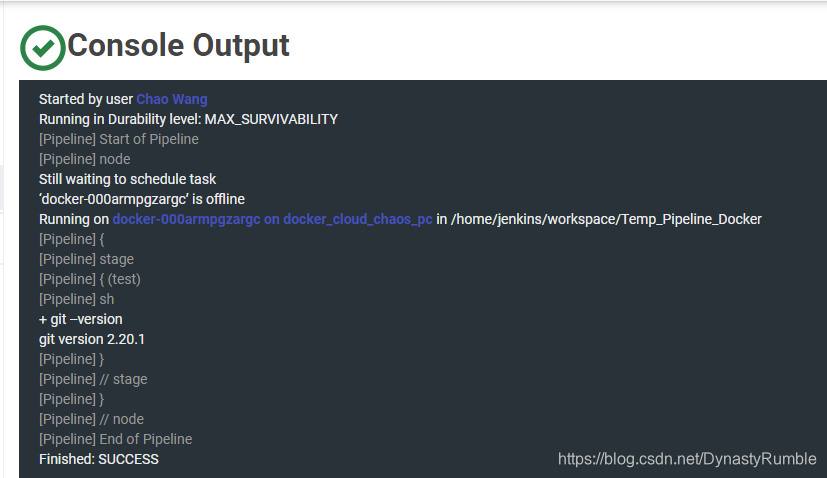
三、Docker运行Jenkins实例容器,在该容器中装Docker,映射Docker命令 (Docker out of Docker, DooD)
原理如图所示。这种方式有以下要求必需满足
- Jenkins实例作为Docker的一个容器,也就是说Jenkins必需安装在Docker上
- Jenkins容器中必需安装另一个Docker,才能在Pipeline中使用Docker命令
- 两个Docker通过某种方式进行映射,在Jenkins容器中的Pipeline执行相应的Docker命令时,并不是在Jenkins容器的中执行,而是映射至外面的Docker
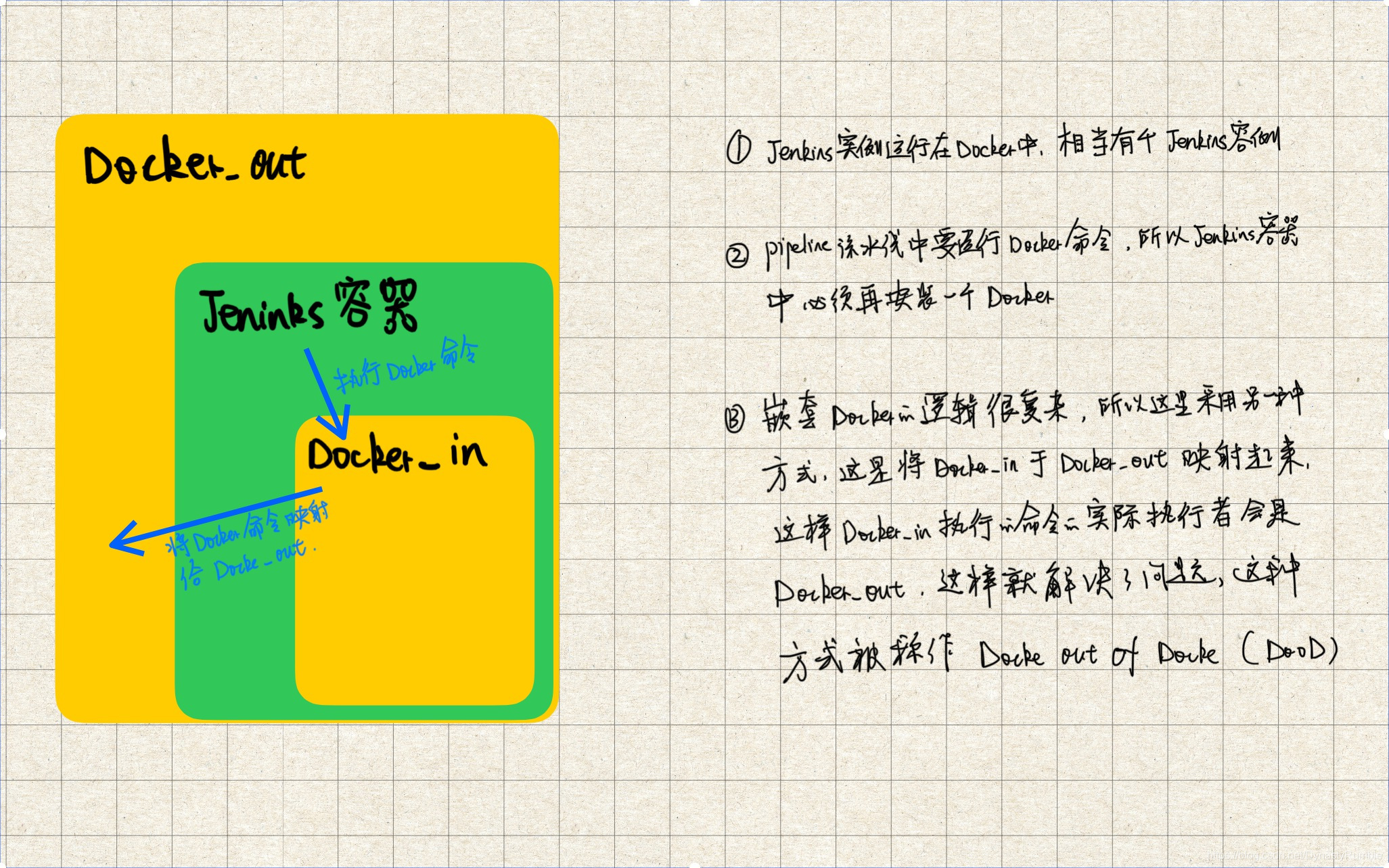
1. 构建含有Docker的Jenkins镜像
主要参考这篇文章,https://tutorials.releaseworksacademy.com/learn/the-simple-way-to-run-docker-in-docker-for-ci
查看Jenkins官方镜像 https://hub.docker.com/r/jenkins/jenkins/,这里我们选择 这个标签的镜像 jenkins/jenkins:lts-jdk11, 在这个镜像基础上,安装Docker工具并使用Root用户登录操作
FROM jenkins/jenkins:lts-jdk11
MAINTAINER miiro@getintodevops.com
USER root
# Install the latest Docker CE binaries
RUN apt-get update && \
apt-get -y install apt-transport-https \
ca-certificates \
curl \
gnupg2 \
software-properties-common && \
curl -fsSL https://download.docker.com/linux/$(. /etc/os-release; echo "$ID")/gpg > /tmp/dkey; apt-key add /tmp/dkey && \
add-apt-repository \
"deb [arch=amd64] https://download.docker.com/linux/$(. /etc/os-release; echo "$ID") \
$(lsb_release -cs) \
stable" && \
apt-get update && \
apt-get -y install docker-ce
在本地构建该Dockerfile,构建一个标签为jenkins:with-docker的镜像
docker build -t jenkins:with-docker .
2. 启动含有Docker的Jenkins镜像的容器
使用jenkins:with-docker镜像启动一个容器,该容器作为Jenkins实例(master节点),这里有两个参数比较重要
- -v <docker_out.sock>:<docker_in.sock> 这里指的是两个Docker的docker.sock文件位置,通过映射使得外面的Docker能接受里面Docker的消息,实际的执行Docker命令
- <docker_out.sock>这个参数分两种情况,如果使用的是Docker Desktop(Windows,MacOS )的话,那么它就是 //var/run/docker.sock ,如果是Linux机器的话,它的值就是/var/run/docker.sock
- <docker_in.sock> 值为/var/run/docker.sock (里面的Docker构建于Linux系统)
- -v <dir>:/var/jenkins_home 将Jenkins自身的数据目录链接到宿主机的目录中
- 宿主机是Windows的话<dir>可以是 D:\Files\jenkins_home
- 宿主机是Linux的话<dir>可以是 /var/jenkins__home
# 默认格式
# docker run -p 8082:8080 -v <docker_out.sock>:<docker_in.sock> -v <dir>:/var/jenkins_home --name jenkins-in-dcoker jenkins:with-docker
# windows docker desktop
docker run -p 8082:8080 -v //var/run/docker.sock:/var/run/docker.sock -v D:\Files\jenkins_home:/var/jenkins_home --name jenkins-in-dcoker jenkins:with-docker
# Linux docker
# docker run -p 8082:8080 -v /var/run/docker.sock:/var/run/docker.sock -v /var/jenkins_home:/var/jenkins_home --name jenkins-in-dcoker jenkins:with-docker
3. 在默认Docker中执行Pipeline脚本
测试Pipeline脚本内容如下, 这种命集成方式 agent中必须有docker关键字
# 全部步骤都运行在这个容器中
pipeline {
agent {
docker { image 'python:3.10-rc-slim' }
}
stages {
stage('Test') {
steps {
sh 'python --version'
}
}
}
}
# 每个步骤的运行在不同容器中
pipeline {
agent any
stages {
stage('Test') {
agent {
docker { image 'python:3.10-rc-slim' }
}
steps {
sh 'python --version'
}
}
}
}
输出结果如下,这个Pipeline过程中会自动在外面的Docker中拉取镜像,启动容器并在容器中执行命令,最后自动销毁容器
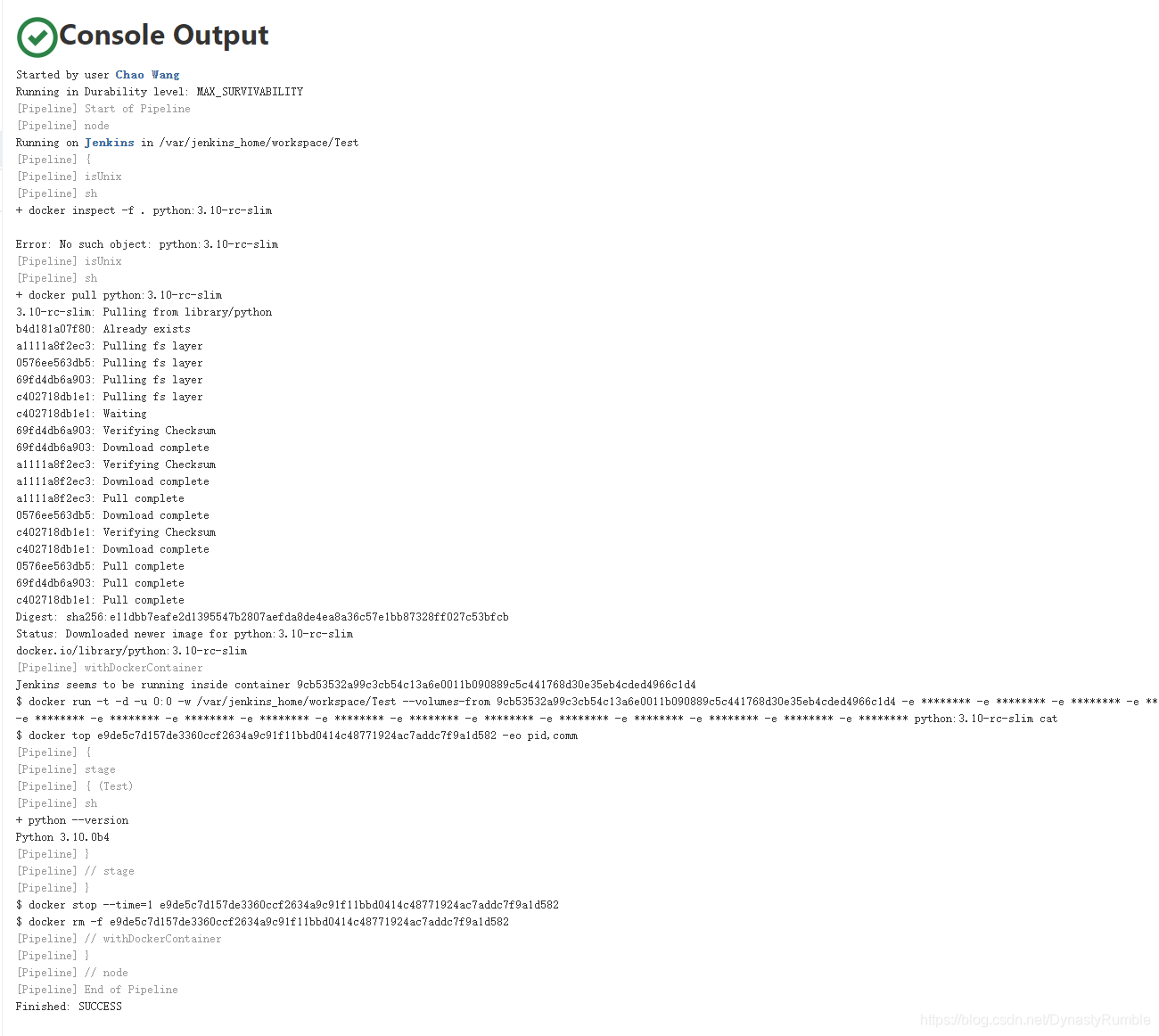
虽然我们成功了但是是在承载默认的Jenkins容器 的Docker中执行所有的命令,镜像的拉取容器创建所有命令执行都是在外面宿主机的Docker承受所有压力, 所以这时就要用到Docker全局变量
4. 使用Docker全局变量
如果你的Jenkins主节点运行在Docker Desktop上,那么这种方式不支持,Jenkins容器无法和Docker Desktop交换流量(ping不同), 参考官方的文档 https://docs.docker.com/docker-for-windows/networking/
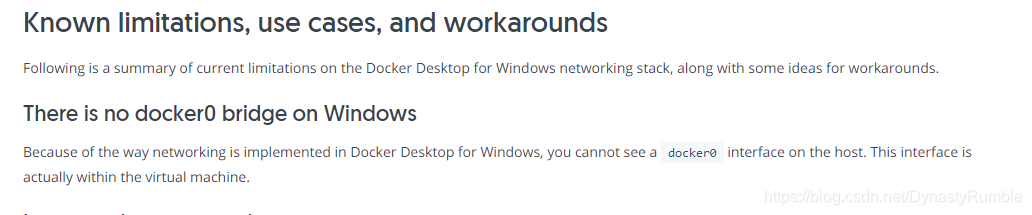
这种方式只支持Jenkins容器运行在Linux系统上的Docker中
这是目前Docker支持的全局变量参考
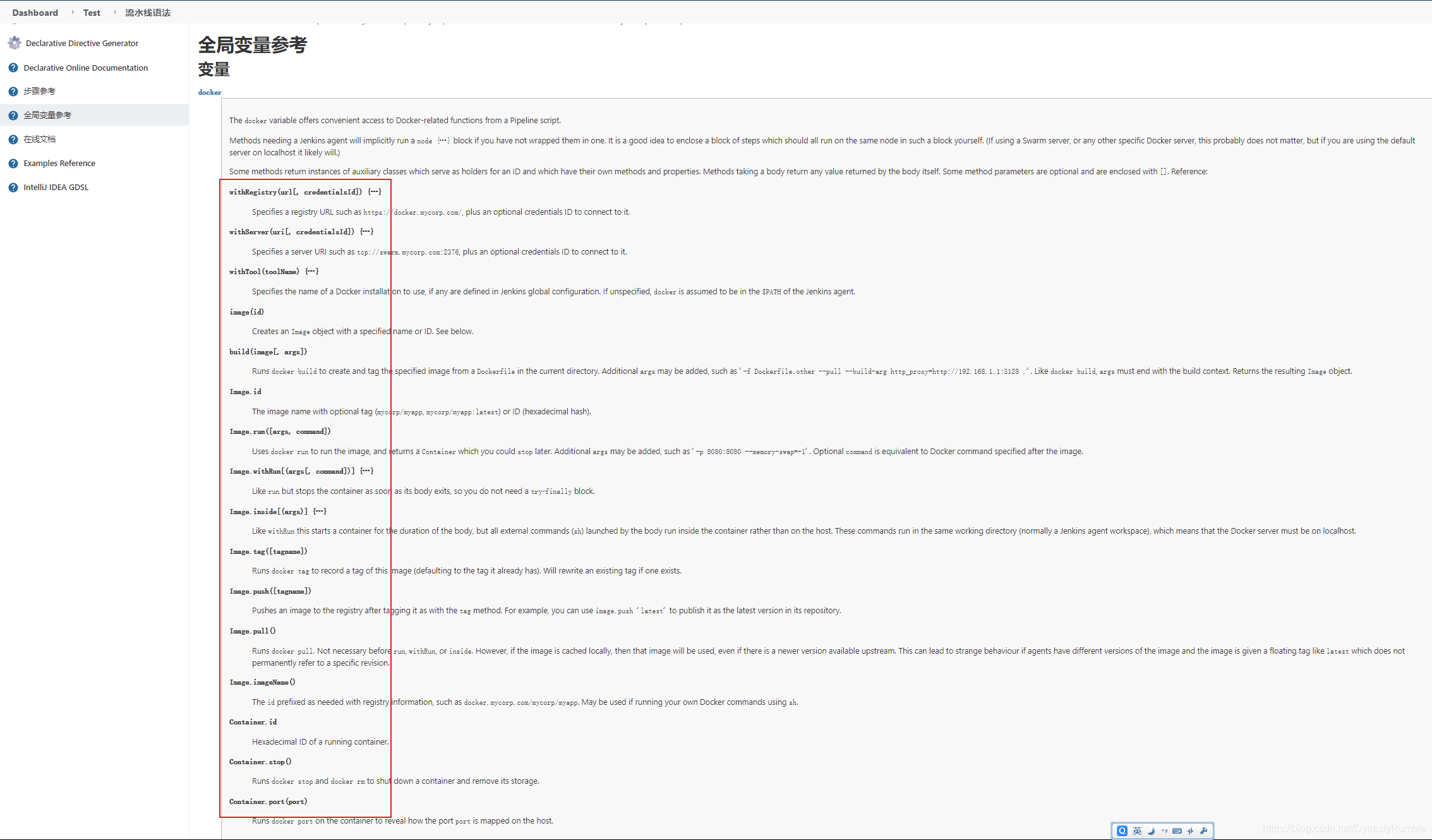
Pipeline测试代码(脚本式语法), 逻辑和上一步一致 , 具体的使方式也很简单,可以看变量详细的的说明
node('master'){
def image
stage('1. run in docker 1'){
docker.withServer("tcp://<ip>:2375"){
image = docker.image("python:3.10-rc-slim")
// inside方法自动销毁容器
image.inside(){
sh 'python --version'
}
}
}
stage('2. run in docker 2'){
docker.withServer("tcp://<ip>:2375"){
image = docker.image("python:3.10-rc-slim")
// inside方法自动销毁容器
image.inside(){
sh 'python --version'
}
}
}
}
测试效果
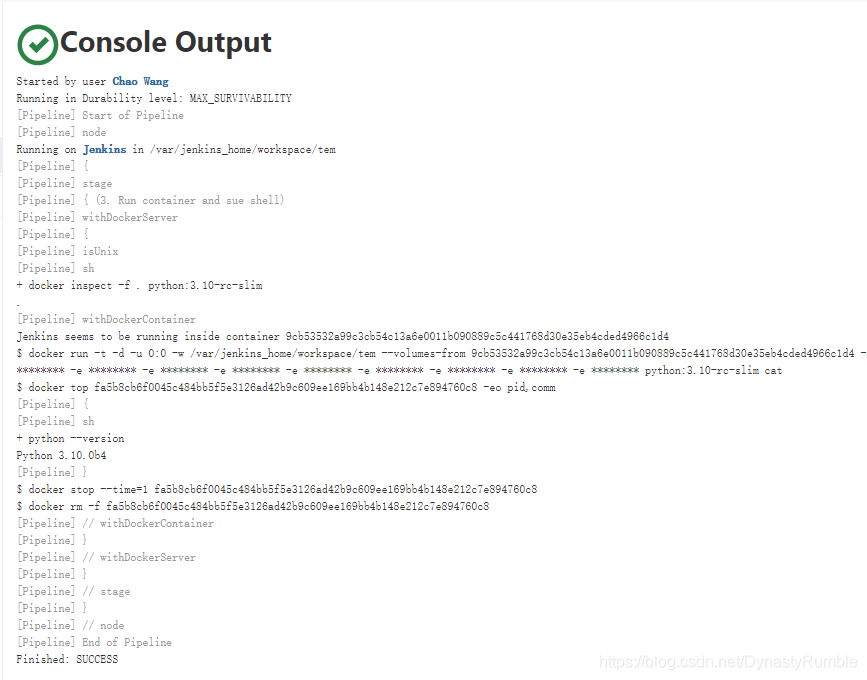
四、Jenkins + Docker集成方式对比总结
| 集成方式 | 配置方式 | 容器数量限制 | Jenkins主节点位置 | Docker镜像 | 集成难度 |
|---|---|---|---|---|---|
| Docker Shell | Docker作为节点的工具 | 不受限 | 任意位置(Windows,MacOS, Liunx,Docker) | 任意镜像 | 容易 |
| Docker as Agent | Docker作为代理节点 | 持久节点受限,临时节点不受限 | 任意位置(Windows,MacOS, Liunx,Docker) | 必须基于Jenkins官方提供的代理节点镜像 | 中等 |
| Docker out of Docker | Docker中运行Jenkins容器,Jenkins容器中安装另一个Docker,两个Docker命令映射 | 不受限 | Docker(Jenkins主节点运行在一个容器中) | 任意镜像 | 困难 |
论Jenkins和Docker集成程度最高的方式莫过于第三种 Docker out of Docker,这种方式可以自由的使用镜像,动态创建容器,但是这种方式也有很多局限性,如果你想用这种方式搭建你的Jenkins持续集成平台,请注意以下几点
- Jenkins master的宿主机最好选择 Linux系统,可以很方便使用Doceker服务,另外如果使用Docker Desktop(Windows,MacOS)会导致Jenkins主节点容器无法与Docker Desktop通信,无法实现分布式需求
- Jenkins master容器需要基于官方提供的Jenkins镜像安装Docker,从而实现Jenkins容器运行在外面的Docker中,且Jenkins容器中又运行另一个Docker,通过二者命令映射,动态创建容器
目前你的Jenkins master不是构建于Docker中,那么只能使用Docker Shell和Docker as Agent方式来集成Docker,这时最方便的方式当然是Docker Shell,你需要注意
- 运行的节点必须安装Docker服务,Windows和MacOS是Docker Desktop,Linux就是Docker,建议将Docker执行文件目录加入PATH变量中,这样可以直接使用Docker命令不会出错
但是如果你的项目不是很复杂,也可以使用Docker as Agent方式将Docker作为代理节点运行你的项目,这里是我的建议
- 建议使用Docker云集群配置临时代理节点,自动创建换个销毁容器,而不要将Docker作为持久的代理节点
- 需要基于官方提供的Jenkins代理节点镜像修改部分参数,解决错误
选择哪种方式取决的你的需求,适合自己的才是最好,花了一周才写完这篇万字长文,给个赞呗~ 😃
参考资料(👍感谢万能的Google)
https://blog.csdn.net/ZouChengli/article/details/106616879
https://github.com/docker/for-win/issues/3633
https://www.jenkins.io/doc/book/pipeline/docker/
https://www.jenkins.io/doc/book/pipeline/docker/#specifying-a-docker-label
https://hub.docker.com/r/jenkins/ssh-agent
https://support.cloudbees.com/hc/en-us/articles/226520788-Control-environment-variables-inside-a-Docker-container
https://www.jenkins.io/doc/book/pipeline/docker/
https://www.jianshu.com/p/5de2f6c00480
https://www.jb51.net/article/208225.htm
https://docs.docker.com/docker-for-windows/networking/
Jenkins 2权威指南